PPT演示汉字笔画书写顺序

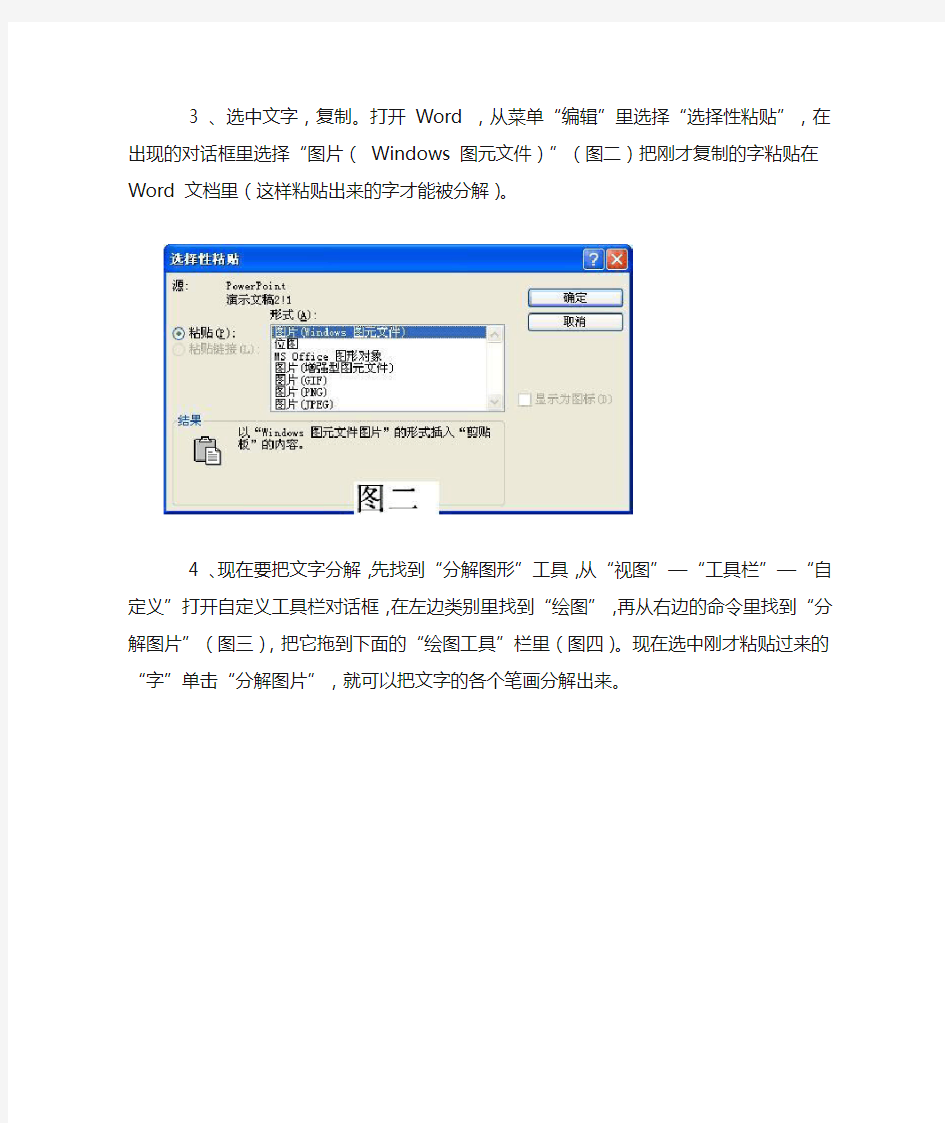
1 、打开 PowerPoint ,在里面画一个米字格,画好米字格后最好把各根分开的线组合成一个整体,备用。
2 、插入艺术字,选择第一种(空心那种)艺术字,输入要做的字。如果字的笔划只是由横竖撇捺等简单的笔划组成,做起来简单多了,这里我们找一个复杂一点的字——“艺”,然后选择字体(这一步很重要),注意不能使用宋体,可以使用“楷体”和“仿宋_2132 ” ,其他字体你可以试,只要出来的字体各个笔划能够分开就可以了。这里出来的字可能小一点,你可以按住上档键( Shift )再把字拖大一点,拖到合适的大小就可以了(按住上档键拖的目的是不让字变形,当然如果你想让字变长或变宽就不要按上档键了),你只要把字放在米字格里就可以看出来字的大小是否合适了(图一)。
3 、选中文字,复制。打开 Word ,从菜单“编辑”里选择“选择性粘贴”,在出现的对话框里选择“图片( Windows 图元文件)”(图二)把刚才复制的字粘贴在 Word 文档里(这样粘贴出来的字才能被分解)。
4 、现在要把文字分解,先找到“分解图形”工具,从“视图”—“工具栏”—“自定义”打开自定义工具栏对话框,在左边类别里找到“绘图”,再从右边的命令里找到“分解图片”(图三),把它拖到下面的“绘图工具”栏里(图四)。现在选中刚才粘贴过来的“字”单击“分解图片”,就可以把文字的各个笔画分解出来。
5 、一个个选中分解好的笔画,选择填充色将其填充上颜色,再一个一个的复制后在 PowerPoint 中粘贴上,并把他们与原来有的空心笔画重合,在这里,下面的“乙”不忙粘贴过去,要通过进一步的处理后才能用。
6 、对于“艺”字下面的“乙”这样弯折类型笔画来说,要把他再分解成几个部分,做出的效果才够形象。所以我们复制这个笔画时,不要在 PowerPoint 中粘贴,而是打开画图工具粘贴在画图里。把下面的部分擦除,剩下“一”,把他选中复制,并在 PowerPoint 中粘贴,但此时粘贴出来的图片带有白底的颜色,把这些底色去掉的方法是选中“图片工具栏”上的“设置透明色”,鼠标会变成一支笔的样子,用他再点击一下笔画上的白色部分,就可以把白色去掉,使笔划的边变成透明的。用这种办法再把剩下的部分做出来(图五)。并把他们对接好。
7 、设置动画,使用擦除动画按笔画顺序对各笔划的动画进行设置,要注意擦除的方向。
PPT演示汉字笔画书写顺序
第一步:启动word2003插入艺术字。
第二步:添加命令按钮
点击”工具-自定义“命令,选择”命令“标签卡下的”类别’“里的”绘图“选项,然后在”命令“框里找到”分解图片“命令,用左键将此命令拖到常用工具栏里即可。
第三步:制作笔画
先要将艺术字转换为图片,右击第一步中插入的艺术字,再剪切,然后
单击”编辑-选择性粘贴“命令,再选中”图片(Windows图元文件)“后点击”确定“即可。
第四步:选中已经转换为图片格式的艺术字,然后点击常用工具栏中的”分解图片“按钮,插入的艺术字就会按笔画自动被分解。
第五步:导入笔画素材
在PPT中新建一个空白幻灯片,设置背景图案。用”表格“工具来制作一个田字格。再将Word中点击”选择对象“工具并选择全部笔画,将笔画复制到幻灯片中并手动到田字格中,组成一个正规的字体,然后对笔画进行填充颜色等设置。
第六步:设置动画效果
点击”幻灯片放映-自定义动画“。然后单击第一笔画,添加”飞入“动画效果,再设置飞入的方向即可。然后飞入的方向应遵循笔画的实际书写方向。
第七步:开始放映。
一、拆分汉字笔画:
1、制作文字:点击“插入--图片--艺术字”菜单,出现“艺术字库”窗口,选择第一行第一种艺术字类型(便于填充颜色),单击“确定”按钮,在“编辑艺术字文字”窗口中输入所需汉字,选择一种字体(建议选择楷体-GB2312) ,加粗,字号使用默认即可,单击“确定”按钮。(在这步不用调整艺术字的大小,在粘贴后调整)。
2、把艺术字转换为图片:选择插入的艺术字,单击“编辑--剪切”菜单,然后进入到PPT中(把背景选填充颜色,以便于我们后面的操作),点击“编辑--选择性粘贴”菜单,出现“选择性粘贴”窗口,在该窗口中选择粘贴形式为“图片(windows元文件)”,把艺术字转换为图片。调整文字的大小和位置。
3、拆分文字(关键步):选中文字,右键单击文字,弹出菜单,选择“组合”里的“取消组合”,这时,我们看到提示:“这是一张导入的图片,而不是组合。是否将其转换为 micrlsort 0ffice 图形对象?”选“是”。然后再次右键点击“组合”里的“取消组合”,此时我们看到汉字的每一个笔画都添加了八个小句柄,这说明我们已经把文字的笔画分解开了。不仅如此,而且把汉字的层次也拆分开了。
接下来要把以下两部分删除:
(1)点击笔画的空白处会拉出一个虚框来点击笔画的空白处会拉出一个虚框来,这不是我们需要的,删除;
(2)点击选中整个文字的填充色时,会拖出一个文字的白色底纹,就是文字笔画内的填充部分,这也不是我们需要的,而且这部分是无法分解开的,删除;
剩余的各个勾边的无填充色的笔画就是我们需要的部分。把鼠标移动到各笔画上,当鼠标出现“十字”箭头时拖动,确认文字已被拆分。
二、在powerpoint中设置汉字的笔画
插入颜色较深的背景模板,把刚分解好的汉字复制到powerpoint 中,点击绘图工具栏里面的“填充颜色”对每个笔画进行颜色填充,(注意:笔画颜色要和背景图片区分开,形成对比。)选择汉字的第一笔,单击“幻灯片放映--自定义动画--添加效果--进入--其他效果”,选择“擦除”单击“确定”再设置擦除效果的方向和速度,根据各个笔画的书写顺序和方向及形式,依次设置不同的动画效果或擦除方向,在设置时可以添加一些声音效果。
利用PPT制作汉字笔画顺序演示教案
我们知道PowerPoint对于演示的对象是可以分层次叠放的。这样,我们不妨把要演示的汉字放到最上层,并使之透明。然后在其下层用另一种颜色的色块不断地沿其笔划的顺序进行逐渐填充,这样,在播放时不就是汉字书写的动画演示了吗?具体的实现过程是这样的:第一步:点击“绘图”工具栏中的“矩形”工具,在窗口中拖出一个矩形,填充其颜色为黄色。然后用“直线”工具,画出直线和斜线,制作一个“米”字格。为使画出的线条与矩形框能较精确地对齐,可以在画线的过程中按下“Alt”键,或者画好线后,按下“Ctrl”键和方向键进行位置的调整。完成后,选中矩形和线条,点击右键,在弹出的快捷菜单中选择“组合→组合”命令,将它们组合为一个对象。
第二步:点击“绘图”工具栏中的“插入艺术字”工具,在打开的“艺术字库”对话框中选择第一行第一列艺术字样式,然后在“编辑艺术字文字”对话框中输入要演示的汉字“中”,并设置好字体。确定后,即可得到需要的空心汉字。选中后,利用控制句柄调节其大小,并将其位置拖到“米”字格的正中位置。如图1所示。选中“米”字格及艺术字,将它们组合为一个对象。
第三步:按下“Ctrl X”键,将组合后的对象剪除。然后点击菜单命令“编辑→选择性粘贴”,在打开的对话框中双击“位图”。如图所示。将它作为一幅图片粘贴回窗口中。
第四步:单击粘贴回的图片,显示“图片”工具栏,点击其中的“设置透明色”工具,然后单击汉字中空心的白色部分。这样,就可以得到一个透明的汉字了。如图3所示。(如果看不到“图片”工具栏,可以右击图片,在弹出的快捷菜单中选择“显示图片工具栏”命令)
第五步:点击“绘图”工具栏中的“矩形”工具,绘制一个长方形色块,设置其填充颜色和边框线均为黑色,调整其大小,并把它移动到“中”字第一笔左边那条竖线上,使其遮挡住竖线上的一小部分。色块的大小只要能遮挡竖线就可以,稍大些也无妨,但尽量不要遮挡其它的各种笔画,以免影响演示的效果。
第六步:右击小色块,在弹出的快捷菜单中选择“自定义动画”命令,打开“自定义动画”任务窗格。点击“添加效果→进入→出现”。然后将任务窗格中“出现”效果的“开始”设置为“之后”。点击任务项列表中的“矩形”右方的下拉按钮,点击“计时”命令。
打开“出现”对话框。在“延迟”后面的输入框中输入“0.2”秒。如图所示。
第七步:选中小色块,按住“Ctrl”键的同时,向下拖动鼠标复制新的色块。使新色块与原来的色块有部分重叠。不断重复此操作,按书写的顺序依次摆放小色块,直至小色块将全部笔画覆盖。注意此处一定要按笔画的顺序,且不色块也要依照复制的顺序依次摆放,否则演示时会出现“书写顺序”的错误。
完成后,选中第一个小色块,在任务窗格中将其“开始”处重新设置为“单击时”,其余色块不变。
最后一步:选中“米”字格,点击右键,在弹出的快捷菜单中点击“叠放次序→置于顶层”命令,将做好的艺术字覆盖在所有的色块上方。
好了。现在您可以演示一下效果了。怎么样?不比别的动画软件的效果差。
A、准备笔划素材。
汉字是由各个独立的笔划组合而成的,因此要演示汉字的书写顺序,首先应该制作每个字的笔划。这部分工作可以用Word中的“插入艺术字”和“分解图片”功能配合完成。
1、编辑艺术字。我们以制作“会”字的笔划为例,单击“插入”菜单→指向“图片”选项→执行“艺术字”命令。在“‘艺术字’库”对话框中双击第一款样式,然后在“编辑‘艺术字’”对话框中输入“会”字,并设置成合适的字体、字号,最后单击“确定”按钮(如图1)。
图1 编辑“艺术文字”界面
分解文字
2 、添加“分解图片”命令按钮。
单击“工具”菜单→执行“自定义”命令→选择“命令”标签→单击“类别”框中的“绘图”选项,然后在“命令”框中找到“分解图片”命令,用鼠标左键将此命令拖至常用工具栏的适当位置(如图2)。
图2 自定义界面
3、制作笔划。
因为“分解图片”命令不能直接对艺术字进行分解,所以应当将艺术字转换为图片。右击刚才插入的“会”字→执行“剪切”命令,然后单击“编辑”菜单→执行“选择性粘贴”命令→选中“图片”形式→单击“确定”按钮(如图3)。
图3 选择性粘贴界面
单击选中已经转换为图片格式的“会”字,随后单击刚添加的“分解图片”按钮。这时该字的笔划已经被分解成了各自独立的部分(如图4),拖动这些笔划将它们分开备用(如图5)。
图4 分解图片界面
图5 分开文字界面
制作
B、制作演示文稿。
笔划素材制作完成后,就可以在powerpoint中制作演示文稿了。
1、导入笔划素材。
启动powerpoint,选择一张空白版式的幻灯片,并根据需要设置背景图案,然后利用“表格”工具制作一个大大的“田字格”。在Word窗口中,利用“选择对象”工具(如图6)圈选全部笔划,并将这些笔划复制到幻灯片中。
图6 选择对象界面
最后把它们拖动到田字格中,组成一个正规的楷体字。为便于孩子们观看,可以把这些笔划的填充色设置得鲜艳一些(如图7)。注:右击某一笔划,执行“设置自选图形格式”命令可为笔划填充颜色。
图7 效果图
2、设置动画演示效果。
单击“幻灯片放映”菜单,执行“自定义动画”命令打开“自定义动画”任务窗格。然后分别单击选中每一笔划,为其添加动画效果。经过试验,笔者发现利用“飞入”效果最能体现出书写的韵味。飞入的方向应遵循笔划的实际书写方向,例如“撇”应从“右上部”飞入;飞入的速度设置为“中速”效果较好;“开始”方式选择“单击时”即可(如图8)。
图8 自定义动画界面
3、开始放映。
至此,一份汉字书写顺序演示文稿就制作完成了,赶紧将它投影到幕布上欣赏一下吧。
如果发现不正确的设置及时进行修正,最后不要忘了保存。
结语:
相信孩子们在这个演示文稿的引导下,肯定会津津有味地识字的。我们在为教育技术的创新而惊叹的同时,也为我们的孩子能拥有如此优越的学习条件感到高兴。
也可以试试一下的办法:(此办法由EXCEL home:烈火飞鸿原创)
在powerpoint2003输入了艺术字后,剪切,选择性粘贴,选择“图片(windows元文件)”,选中艺术字,单击右键,组合-取消组合,这时会弹出一个提示框,选择是,再次选中艺术字,单击右键,组合-取消组合即可以看到艺术字已经分解了!
“汉字笔画顺序演示”制作步骤
小继教培训 培训时间:2012年11月16日 培训教师:张先德 培训地点:远程教室 培训对象:全体教师 培训内容:幻灯片 “汉字笔画顺序演示”制作步骤 培训过程: 幻灯片 “汉字笔画顺序演示”制作步骤 1、首先,新建一个wod 文档,点击“工具/自定义/命令/绘图/分解图片”,按住鼠标左键把它拖放到工具栏任意位置松开左键即可;如下图: (以上这些步骤,如果在同一台电脑上已经做过了,下次就省略别再重复。) 2、然后点击“插入/图片/艺术字”,(注意:字体一定要用楷体GB2312 或仿宋GB2312)例如输入空心字“心”,选择该“心”字剪切; 3、点击工具栏的“编辑/选择性粘贴/图片(Windows 图元文件)/确定”;如下图。(粘贴后,“心”不是一个字,而是变成了一张图片。) 4、选中该“心”字图片(此时心字是以一张图片形式存在),然后点击工具栏中的“分解图片”按钮(图1标红圈处),这样可以选择“心”中的任意笔画进行一笔一画的拆分了(如图2)。你也可以对这些笔画,做填色处理。 5、把心字的笔画拖到一边拆分,然后编辑你所需要的颜色(当然可以把笔画复制到幻灯片再编辑颜色也行)。再把心字的底色编辑成空心字,注意:空心字必须在wod 文档上编辑。 6、把心字的笔画和空心字复制到幻灯片上进行自定义动画编辑。如下图 图2 图1
7、每个笔画的自定义动画编辑完后,把笔画与空心字笔画一一对应合并(如下图)。一幅按笔画顺序演示的动画课件就完成了。 以上制作步骤仅供参考,若有更简便的制作方法,请不啬赐教。在这里还向大家介绍一种关于汉字的笔画笔顺制作软件——《汉字笔顺演示软件1.8》,简单易学,但是需要注册付费,才能使用。 下面是这款软件的操作界面。
汉字书写笔顺规范
汉字书写笔顺规范 (2010-01-17 20:53:00) 转载▼ 标签:分类:汉字文化知识 汉字笔顺规则 教育 1988年3月25日国家语言文字工作委员会和新闻岀版署联合发布的《现代汉语通用 字表》确定了7000个汉字的规范笔顺。《现代汉语通用字笔顺规范》是在《现代汉语通用字表》的基础上形成的,将隐性的规范笔顺变成显性的,列岀了三种形式的笔顺。同时,明确了字表 中难以根据字序推断岀规范笔顺的“火”、“叉”、“鬯”、“爽”等一些字的笔顺,调整 了“敝”、“脊”两个字的笔顺。《现代汉语通用字笔顺规范》自发布之日起在全国施行,通知规定: "忄"先写点和点,最后写竖。 "匕"先写撇,后写竖弯钩。 "万"先写横,再写横折钩,后写撇。 "母“字的最后三笔是点、横、点。 "及"先写撇,再写横折折撇,后写捺。 "乃"先写横折折撇,再写撇。这个字和“及"字形相近,但笔顺完全不同。 "火"先写上面两笔,即点和撇,再写人字。 "登"的右上角先写两撇,再写捺。 "减"先写左边的点和提,再右边的“咸"字"。 "爽"先写横,再从左到右写四个“ X ",最后写“人“。 "讯"右半部分的笔顺是:横斜钩(不是横折弯钩)、横、竖(不是撇)。 "凸"第一笔先写左边的竖,接着写短横和竖,然后写横折折折,最后写下边的长横。 "凹"第一笔先写左边的竖,接着写横竖折折,然后写竖和横折,最后写下边的长横。 岀"先写竖折,然后写短竖,再写中间从上到下的长竖,最后是竖折和短竖。
" 贯" 上边是先写竖折,再写横折,第三笔写里面的竖,最后写长横。 " 重" 上面的撇和横写后,紧接着写日,再写竖,最后写下面两横(上短下长)。 " 脊" 字上边的笔顺是先写左边的点和提,再写右边的撇和点,最后写中间的人。 " 义" 先写点,再写撇和捺。点在上边或左上边的要先写,如" 门、斗" 等;点在右边或字里面 的要后写,如" 玉、瓦"等。 " 匚"的字,先写"匚"上面的横,然后写" 匚" 里面的部分,最后才写"匚"最后的折,例如"匹、区、臣、匠、匣、匿" 等。 " 敝" 的左边先写上部的点、撇,接着写左下角的竖、横折钩,然后写中间的长竖,最后写里面的撇、点。这些字还有" 弊、蹩、憋、鳖" 等。 " 噩"字的横、竖写后,接着写上边的左右两个" 口" ,再写中间的横和横下的两个"口",最后 写一长横。这样写符合从上到下、先中间后两边的规则,与"王" 字的笔顺不同。 笔画笔顺易错字集锦 一、横 1 末笔为二:冉(再、苒)-- 笔顺:竖、横折钩、\[ 中\] 竖、末笔写二。里(理、童)-- 笔顺:先写甲,后写二。重(踵、董)-- 笔顺:撇、横、写曰,\[ 中\] 竖、再写二。垂(捶、棰、锤)--笔顺:先写千、后写卄,再写二。▲注意:并排三、四横者不按此规律:堇j in (谨、槿)--末二笔为竖、横。隹zhu 1(谁、难)--末二笔为竖、横。 2 土、士分开土-- 寺(侍、诗、痔、等)周、袁、幸。士-- 吉(洁、桔、结、秸)志、壳、声、喜、嘉、壹、壶、壮。 3天、夭分开天--吞、蚕、忝tian(添、舔)、奏(凑)。夭--乔(侨、桥、骄、娇)岙、袄、妖。 4 王、壬分开王-- 呈(程、逞)。壬-- 任(凭)廷、淫。 5首笔是横不是撇:丰(蚌、艳、契)、耒lQi (耕、耘、耙)。邦(帮、梆、绑)的第四笔 是撇。刊的第三笔是竖。 6 横“山”的中横向左向右出头不出头:中横向右不出头-- 寻、帚、刍(邹)当、雪、扫、 妇、侵。横“山”有竖穿过时中横向右要岀头--聿yd (建)秉、捷、唐、康、争、兼。中横向左都出头-- 疟、虐(谑)末笔笔顺:横、竖折、中横。 7 讯的右旁和丑笔顺不同:讯的右旁(汛、讯、迅)-- 笔顺:横折弯钩、横、竖。(末二笔 为十)。丑(扭、纽、钮)-- 笔顺:横折、竖、横、横(末二笔为二)。 8毋、贯笔顺:毋wd笔顺:竖折、横折钩,[先]撇、[后]横(两边岀头)。贯的上部部件-- 笔顺:竖折、横
汉字笔顺规则表
汉字笔顺规则表 汉字笔画的书写顺序。汉字的笔顺规则是:先横后竖(如:“干”),先撇后捺(如:“八”),从小到大(如:“主”),从左到右(如“林”),先进后关(如:“田”),先中间后两边(如:“水”),从外到内(如:“回”)等。如“仗”,笔顺为丿,丿丨,丿丨一,丿丨一丿,丿丨一丿丶。笔顺是否正确,关系到书写的速度和字形的好坏。 一、一般规则: 1、先撇后捺:人八入 2、先横后竖:十王干 3、从上到下:三竟音 4、从左到右:理利礼明湖
5、先外后里:问同司 6、先外后里在封口:国圆园圈 7、先中间后两边:小水 二、补充规则 1、点在上部或左上,先写点:衣立为 2、点在右上或在字里,后写点:发瓦我 3、上右和上左包围结构的字,先外后里:厅座屋 4、左下包围结构的字,先里后外:远建廷 5、左下右包围结构的字,先里后外:凶画 6、左上右包围结构的字,先里后外:同用风 7、上左下包围结构的字,先上后里在左下医巨匠区 写字笔顺口诀: 从上到下为主,从左到右为辅。 上下左右俱全,根据层次分组; 横竖交叉先横,撇捺交叉先撇; 中间突出先中①,右上有点后补②; 上包下时先外③,下包上时先内④; 三框首横末折⑤,大囗最后封底⑥; 分歧遵照《规范》⑦,做到流畅美观。 注释: ①中间突出的字,如“山”、“小”、“办”、“水”、“承”等。 ②上有点的字,如“犬”、“尤”、“戈”、“龙”、“成”等。 ③上包下的字,如“冈”、“同”、“网”、“周”、等。 ④下包上的字,如“凶”、“画”、“函”、“幽”等。 ⑤“三框”也叫“匠字框”,如“区”、“匹”、“巨”、“医”等。 ⑥“大囗”即大口框,如“四”、“回”、“园”、“国”等。 延伸阅读(一) 笔画笔顺易错字: 一、横 1末笔为二:冉(再、苒)——笔顺:竖、横折钩、\[中\]竖、末笔写二。里(理、童)——笔顺:先写甲,后写二。重(踵、董)——笔顺:撇、横、写曰,\[中\]竖、再写二。垂(捶、棰、锤)——笔顺:先写千、后写艹,再写二。▲注意:并排三、四横者不按此规律:堇jǐn(谨、槿)——末二笔为竖、横。隹zhuī(谁、难)——末二笔为竖、横。 2土、士分开土——寺(侍、诗、痔、等)周、袁、幸。士——吉(洁、桔、结、秸)志、壳、声、喜、嘉、壹、壶、壮。 3天、夭分开天——吞、蚕、忝tiǎn(添、舔)、奏(凑)。夭——乔(侨、桥、骄、娇)岙、袄、妖。4王、壬分开王——呈(程、逞)。壬——任(凭)廷、淫。 5首笔是横不是撇:丰(蚌、艳、契)、耒lěi(耕、耘、耙)。邦(帮、梆、绑)的第四笔是撇。刊的第三笔是竖。 6横“山”的中横向左向右出头不出头:中横向右不出头——寻、帚、刍(邹)当、雪、扫、妇、侵。横“山”有竖穿过时中横向右要出头--聿yù(建)秉、捷、唐、康、争、兼。中横向左都出头——疟、虐(谑)末笔笔顺:横、竖折、\[中\]横。 7讯的右旁和丑笔顺不同:讯的右旁(汛、讯、迅)——笔顺:横折弯钩、横、竖。(末二笔为十)。丑(扭、纽、钮)——笔顺:横折、竖、横、横(末二笔为二)。
PPT演示汉字笔画书写顺序
PPT演示汉字笔画书写顺序 第一步:启动word2003文档插入艺术字。 第二步:添加命令按钮 点击”工具-自定义“命令,选择”命令“标签卡下的”类别’“里的”绘图“选项,然后在”命令“框里找到”分解图片“命令,用左键将此命令拖到常用工具栏里即可。 第三步:制作笔画 先要将艺术字转换为图片,右击第一步中插入的艺术字,再剪切,然后单击”编辑-选择性粘贴“命令,再选中”图片(Windows图元文件)“后点击”确定“即可。 第四步:选中已经转换为图片格式的艺术字,然后点击常用工具栏中的”分解图片“按钮,插入的艺术字就会按笔画自动被分解。 第五步:导入笔画素材 在PPT中新建一个空白幻灯片,设置背景图案。用”表格“工具来制作一个田字格。再将Word中点击”选择对象“工具并选择全部笔画,将笔画复制到幻灯片中并手动到田字格中,组成一个正规的字体,然后对笔画进行填充颜色等设置。第六步:设置动画效果 点击”幻灯片放映-自定义动画“。然后单击第一笔画,添加”飞入“动画效果,再设置飞入的方向即可。然后飞入的方向应遵循笔画的实际书写方向。 第七步:开始放映。 一、拆分汉字笔画: 1、制作文字:点击“插入--图片--艺术字”菜单,出现“艺术字库”窗口,选择第一行第一种艺术字类型(便于填充颜色),单击“确定”按钮,在“编辑艺术字文字”窗口中输入所需汉字,选择一种字体(建议选择楷体-GB2312) ,加粗,字号使用默认即可,单击“确定”按钮。(在这步不用调整艺术字的大小,在粘贴后调整)。 2、把艺术字转换为图片:选择插入的艺术字,单击“编辑--剪切”菜单,然后进入到PPT中(把背景选填充颜色,以便于我们后面的操作),点击“编辑--选择性粘贴”菜单,出现“选择性粘贴”窗口,在该窗口中选择粘贴形式为“图片(windows元文件)”,把艺术字转换为图片。调整文字的大小和位置。 3、拆分文字(关键步):选中文字,右键单击文字,弹出菜单,选择“组合”里的“取消组合”,这时,我们看到提示:“这是一张导入的图片,而不是组合。是否将其转换为micrlsort 0ffice 图形对象?”选“是”。然后再次右键点击“组合”里的“取消组合”,此时我们看到汉字的每一个笔画都添加了八个小句柄,这说明我们已经把文字的笔画分解开了。不仅如此,而且把汉字的层次也拆分开了。 接下来要把以下两部分删除: (1)点击笔画的空白处会拉出一个虚框来点击笔画的空白处会拉出一个虚框来,这不是我们需要的,删除; (2)点击选中整个文字的填充色时,会拖出一个文字的白色底纹,就是文字笔画内的填充部分,这也不是我们需要的,而且这部分是无法分解开的,删除; 剩余的各个勾边的无填充色的笔画就是我们需要的部分。把鼠标移动到各笔画上,当鼠标出现“十字”箭头时拖动,确认文字已被拆分。 二、在powerpoint中设置汉字的笔画 插入颜色较深的背景模板,把刚分解好的汉字复制到powerpoint中,点击绘图工具栏里面的“填充颜色”对每个笔画进行颜色填充,(注意:笔画颜色要和背景图片区分开,形成对比。)选择汉字的第一笔,单击“幻灯片放映--自定义动画--添加效果--进入--其他效果”,选择“擦除”单击“确定”再设置擦除效果的方向和速度,根据各个笔画的书写顺序和方向及形式,依次设置不同的动画效果或擦除方向,在设置时可以添加一些声音效果。 利用PPT制作汉字笔画顺序演示教案 我们知道PowerPoint对于演示的对象是可以分层次叠放的。这样,我们不妨把要演示的汉字放到最上层,并使之透明。然后在其下层用另一种颜色的色块不断地沿其笔划的顺序进行逐渐填充,这样,在播放时不就是汉字书写的动画演示了吗?具体的实现过程是这样的: 第一步:点击“绘图”工具栏中的“矩形”工具,在窗口中拖出一个矩形,填充其颜色为黄色。然后用“直线”工具,画出直线和斜线,制作一个“米”字格。为使画出的线条与矩形框能较精确地对齐,可以在画线的过程中按下“Alt”键,或
汉字书写笔顺规则
汉字书写笔顺规则 在教学写字时,我发现很多的孩子在书写字时不能按笔顺要求书写,一些字的笔顺写的不对,很多孩子都倒插笔写字。纠起原因,原来很多孩子在没有入学前,家长就在家里教孩子写字了,有的孩子在不正规的学前班里,也学习了写字。我们知道每个汉字都有它的书写顺序,小学一、二年级对学生主要进行识字教学和写字教学,为了让孩子们规范写字,养成汉字正确书写顺序的习惯,无论老师还是家长有应该严格要求孩子按笔顺正确写字,根据多年的教学和汉字的特点,与大家分享这个汉字顺序表,在辅导孩子和教学中作为参考吧! 写字笔顺口诀 从上到下为主,从左到右为辅。 上下左右俱全,根据层次分组; 横竖交叉先横,撇捺交叉先撇; 中间突出先中①,右上有点后补②; 上包下时先外③,下包上时先内④; 三框首横末折⑤,大囗最后封底⑥; 分歧遵照《规范》⑦,做到流畅美观。
注: ①中间突出的字,如“山”、“小”、“办”、“水”、“承”等。 ②上有点的字,如“犬”、“尤”、“戈”、“龙”、“成”等。 ③上包下的字,如“冈”、“同”、“网”、“周”、等。 ④下包上的字,如“凶”、“画”、“函”、“幽”等。 ⑤“三框”也叫“匠字框”,如“区”、“匹”、“巨”、“医”等。 ⑥“大囗”即大口框,如“四”、“回”、“园”、“国”等。 汉字笔顺规则 一、基本规则 1、先撇后捺:人八入 2、先横后竖:十王干 3、从上到下:三竟音 4、从左到右:理利礼明湖 5、先外后里:问同司
6、先外后里在封口:国圆园圈 7、先中间后两边:小水 二、补充规则 1、点在上部或左上,先写点:衣立为 2、点在右上或在字里,后写点:发瓦我 3、上右和上左包围结构的字,先外后里:厅座屋 4、左下包围结构的字,先里后外:远建廷 5、左下右包围结构的字,先里后外:凶画 6、左上右包围结构的字,先里后外:同用风 7、上左下包围结构的字,先上后里在左下医巨匠区
汉字书写笔顺规则
国家正式出台汉字书写笔顺规则 “忄”先写点和点,最后写竖。 “匕”先写撇,后写竖弯钩。 “万”先写横,再写横折钩,后写撇。 “母”字的最后三笔是点、横、点。 “及”先写撇,再写横折折撇,后写捺。”乃”先写横折折撇,再写撇。这个 字和”及”字形相近,但笔顺完全不同。 “火”先写上面两笔,即点和撇,再写人字。”登”的右上角先写两撇,再写捺。 “减”先写左边的点和提,再右边的”咸”字”。”爽”先写横,再从左到右 写四个”×”,最后写”人”。”讯”右半部分的笔顺是:横斜钩(不是横折弯钩)、横、竖(不是撇)。 “凸”第一笔先写左边的竖,接着写短横和竖,然后写横折折折,最后写下边 的长横。 “凹”第一笔先写左边的竖,接着写横竖折,然后写竖和横折,最后写下边的 长横。 “出”先写竖折,然后写短竖,再写中间从上到下的长竖,最后是竖折和短竖。“贯”上边是先写竖折,再写横折,第三笔写里面的竖,最后写长横。 “重”上面的撇和横写后,紧接着写日,再写竖,最后写下面两横(上短下长)。
“脊”字上边的笔顺是先写左边的点和提,再写右边的撇和点,最后写中间的人。 “义”先写点,再写撇和捺。点在上边或左上边的要先写,如”门、斗”等;点在右边或字里面的要后写,如”玉、瓦”等。 “匚”形字,先写”匚”上面的横,然后写”匚”里面的部分,最后才写”匚”最后的折,例如”匹、区、臣、匠、匣、匿”等。 “敝”的左边先写上部的点、撇,接着写左下角的竖、横折钩,然后写中间的 长竖,最后写里面的撇、点。这些字还有”弊、蹩、憋、鳖”等。”噩”字的横、竖写后,接着写上边的左右两个”口”,再写中间的横和横下的两个”口”,最后写一长横。这样写符合从上到下、先中间后两边的规则,与”王” 字的笔顺不同。 附:笔画笔顺易错字集锦 一、横 1,末笔写二 冉(再、苒)–笔顺:竖、横折钩、中竖、末笔写二。 里(理、童)–笔顺:先写甲,后写二。 重(踵、董)–笔顺:撇、横、写曰,中竖、再写二。 垂(捶、棰、锤)–笔顺:先写千、后写艹,再写二。 【注意】并排三、四横者不按此规律:
PPT演示汉字笔画书写顺序
利用PPT制作汉字笔画顺序演示教案 我们知道PowerPoint对于演示的对象是可以分层次叠放的。这样,我们不妨把要演示的汉字放到最上层,并使之透明。然后在其下层用另一种颜色的色块不断地沿其笔划的顺序进行逐渐填充,这样,在播放时不就是汉字书写的动画演示了吗?具体的实现过程是这样的:第一步:点击“绘图”工具栏中的“矩形”工具,在窗口中拖出一个矩形,填充其颜色为黄色。然后用“直线”工具,画出直线和斜线,制作一个“米”字格。为使画出的线条与矩形框能较精确地对齐,可以在画线的过程中按下“Alt”键,或者画好线后,按下“Ctrl”键和方向键进行位置的调整。完成后,选中矩形和线条,点击右键,在弹出的快捷菜单中选择“组合→组合”命令,将它们组合为一个对象。 第二步:点击“绘图”工具栏中的“插入艺术字”工具,在打开的“艺术字库”对话框中选择第一行第一列艺术字样式,然后在“编辑艺术字文字”对话框中输入要演示的汉字“中”,并设置好字体。确定后,即可得到需要的空心汉字。选中后,利用控制句柄调节其大小,并将其位置拖到“米”字格的正中位置。如图1所示。选中“米”字格及艺术字,将它们组合为一个对象。
第三步:按下“Ctrl X”键,将组合后的对象剪除。然后点击菜单命令“编辑→选择性粘贴”,在打开的对话框中双击“位图”。如图所示。将它作为一幅图片粘贴回窗口中。 第四步:单击粘贴回的图片,显示“图片”工具栏,点击其中的“设置透明色”工具,然后单击汉字中空心的白色部分。这样,就可以得到一个透明的汉字了。如图3所示。(如果看不到“图片”工具栏,可以右击图片,在弹出的快捷菜单中选择“显示图片工具栏”命令) 第五步:点击“绘图”工具栏中的“矩形”工具,绘制一个长方形色块,设置其填充颜色和边框线均为黑色,调整其大小,并把它移动到“中”字第一笔左边那条竖线上,使其遮挡住竖线上的一小部分。色块的大小只要能遮挡竖线就可以,稍大些也无妨,但尽量不要遮挡其它的各种笔画,以免影响演示的效果。 第六步:右击小色块,在弹出的快捷菜单中选择“自定义动画”命令,打开“自定义动画”任务窗格。点击“添加效果→进入→出现”。然后将任务窗格中“出现”效果的“开始”设置为“之后”。点击任务项列表中的“矩形”右方的下拉按钮,点击“计时”命令。 打开“出现”对话框。在“延迟”后面的输入框中输入“0.2”秒。如图所示。
汉字笔画名称和笔顺规则及字体结构大全
汉字书写笔顺规则表
笔 画 名 称 例 字 笔 画名 称例 字丶点广乛 横 钩写一横王横 折 钩月丨竖巾横折弯钩九丿 撇白横撇弯钩 那捺八ㄋ横折折折钩奶提 打竖折折钩与ㄑ撇 点巡竖 弯四し竖 提农横 折 弯 沿横折提论┐横 折口亅弯 钩承∟竖 折山亅竖 钩小ㄥ 撇 折云乚 竖弯钩屯横 撇水斜 钩浅横折折撇建卧 钩 心 竖 折 撇 专 肩平背直头摆正,眼离书本约一尺。写字时,要做到:汉字笔画名称 字写工整视力好。 三个“一”要做到,认真写字心要静。腿放平,脚放正,胸离桌子约一拳。手离笔端约一寸,《写字姿势歌》
一、基本规则: 1.从上到下李(木李)三(一三) 2.从左到右仁(亻仁) 3.先外后里问(门问) 4.先中间后两边乖(千乖)小(亅小) 二、汉字输入补充规则 1.点在上边或左上,先输入义(丶义)斗(斗) 2.点在右上或字里,后输入尤(尢尤)叉(又叉) 3.两面包围结构的字 (1)上右和上左包围结构,先外后里句(勹句)厅(厂厅)(2)左下包围结构,先里后外远(元远)廷(壬廷) 4.三面包围结构的字 (1)缺口朝上的,先里后外凶(乂凶) (2)缺口朝下的,先外后里同(冂同) (3)缺口朝右的,先外后里区(匚区)
5.全包围结构的字,先外后里国(囗国) 三、汉字书写补充规则 1.先横后竖十(一十) 2.先撇后捺人(丿人) 3.点在上边或左上,先书写衣(丶亠衣)穴(丶宀穴)为(丶为)斗(斗 4.点在右上或字里,后书写发(发)我(我)瓦(瓦)叉(又叉) 5.两面包围结构的字 (1)上右和上左包围结构,先外后里句(勹句)厅(厂厅) (2)左下包围结构,先里后外远(元远)廷(壬廷) 6.三面包围结构的字 (1)缺口朝上的,先里后外凶(乂凶) (2)缺口朝下的,先外后里同(冂同) (3)缺口朝右的,先上后里再左下区(一区) 7.全包围结构的字,先外后里再封口国(冂国) 四、汉字形体结构类型表
汉字书写笔顺规则及正确的书写姿势
汉字书写笔顺规则 汉字笔画的书写顺序。汉字的笔顺规则是:先横后竖(如:“干”),先撇后捺(如:“八”),从小到大(如:“主”),从左到右(如“林”),先进后关(如:“田”),先中间后两边(如:“水”),从外到内(如:“回”)等。如“仗”,笔顺为丿,丿丨,丿丨一,丿丨一丿,丿丨一丿丶。笔顺是否正确,关系到书写的速度和字形的好坏。 一、一般规则: 1、先撇后捺:人八入 2、先横后竖:十王干 3、从上到下:三竟音 4、从左到右:理利礼明湖 5、先外后里:问同司 6、先外后里在封口:国圆园圈 7、先中间后两边:小水 二、补充规则 1、点在上部或左上,先写点:衣立为 2、点在右上或在字里,后写点:发瓦我 3、上右和上左包围结构的字,先外后里:厅座屋 4、左下包围结构的字,先里后外:远建廷 5、左下右包围结构的字,先里后外:凶画 6、左上右包围结构的字,先里后外:同用风 7、上左下包围结构的字,先上后里在左下医巨匠区 三、写字笔顺口诀: 从上到下为主,从左到右为辅; 上下左右俱全,根据层次分组; 横竖交叉先横,撇捺交叉先撇; 中间突出先中①,右上有点后补②; 上包下时先外③,下包上时先内④; 三框首横末折⑤,大囗最后封底⑥; 分歧遵照《规范》⑦,做到流畅美观。 注释: ①中间突出的字,如“山”、“小”、“办”、“水”、“承”等。 ②上有点的字,如“犬”、“尤”、“戈”、“龙”、“成”等。 ③上包下的字,如“冈”、“同”、“网”、“周”、等。 ④下包上的字,如“凶”、“画”、“函”、“幽”等。 ⑤“三框”也叫“匠字框”,如“区”、“匹”、“巨”、“医”等。 ⑥“大囗”即大口框,如“四”、“回”、“园”、“国”等。 延伸阅读(一)笔画笔顺易错字: 一、横 1、末笔为二:冉(再、苒)——笔顺:竖、横折钩、\[中\]竖、末笔写二。里(理、童)——笔顺:先写甲,后写二。重(踵、董)——笔顺:撇、横、写曰,\[中\]竖、再写二。垂(捶、棰、锤)——笔顺:先写千、后写艹,再写二。▲注意:并排三、四横者不按此规律:堇jǐn(谨、槿)——末二笔为竖、横。隹zhuī(谁、难)——末二笔为竖、横。
常用汉字书写笔顺规则
"忄"先写点和点,最后写竖。 "匕"先写撇,后写竖弯钩。 "万"先写横,再写横折钩,后写撇。 "母"字的最后三笔是点、横、点。 "及"先写撇,再写横折折撇,后写捺。 "乃"先写横折折撇,再写撇。这个字和"及"字形相近,但笔顺完全不同。"火"先写上面两笔,即点和撇,再写人字。 "登"的右上角先写两撇,再写捺。 "减"先写左边的点和提,再右边的"咸"字"。 "爽"先写横,再从左到右写四个"×",最后写"人"。 "讯"右半部分的笔顺是:横斜钩(不是横折弯钩)、横、竖(不是撇)。"凸"第一笔先写左边的竖,接着写短横和竖,然后写横折折折,最后写下边的长横。"凹"第一笔先写左边的竖,接着写横竖折,然后写竖和横折,最后写下边的长横。"出"先写竖折,然后写短竖,再写中间从上到下的长竖,最后是竖折和短竖。"贯"上边是先写竖折,再写横折,第三笔写里面的竖,最后写长横。
"重"上面的撇和横写后,紧接着写日,再写竖,最后写下面两横(上短下长)。 "脊"字上边的笔顺是先写左边的点和提,再写右边的撇和点,最后写中间的人。 "义"先写点,再写撇和捺。点在上边或左上边的要先写,如"门、斗"等;点在右边或字里面的要后写,如"玉、瓦"等。 "匚"形字,先写"匚"上面的横,然后写"匚"里面的部分,最后才写"匚"最后的折,例如"匹、区、臣、匠、匣、匿"等。 "敝"的左边先写上部的点、撇,接着写左下角的竖、横折钩,然后写中间的长竖,最后写里面的撇、点。这些字还有"弊、蹩、憋、鳖"等。 "噩"字的横、竖写后,接着写上边的左右两个"口",再写中间的横和横下的两个"口",最后写一长横。这样写符合从上到下、先中间后两边的规则,和"王"字的笔顺不同。 附:笔画笔顺易错字集锦 一、横 1.末笔写二 冉(再、苒)--笔顺:竖、横折钩、中竖、末笔写二。 里(理、童)--笔顺:先写甲,后写二。 重(踵、董)--笔顺:撇、横、写曰,中竖、再写二。 垂(捶、棰、锤)--笔顺:先写千、后写艹,再写二。
汉字笔画名称和笔顺规则及字体结构大全
文案大全 例字 1、从上到下如:三 竟 音 2、从左到右如:理 利 明 湖 3、先横后竖 如:十 王 干4、先撇后捺如:人 八 入5、先外后内如:问 同 司6、先外后内再封口如:国 圆 园 圈7、先中间后两边 如:小 水1、点在上部或左上,先写点。如:衣 立 为2、点在右上或字里,后写点。 如:发 我 瓦3、上(左、右)包围的字,先外后里。如:句 厅 座 屋4、下(左)包围结构的字,先里后外。如:远 边 建 廷5、(缺口朝上)的字,先里后外。 如:凶 画 击6、(缺口朝下)的字,先外后里。 如:同 用 风7、(缺口朝右)的字,先上后里再左下。如:巨 匠 区四面 包围8、全包围结构的字,先外后里再封口。 如:圆 国(冂 国) ①中间突出先中,中间突出的字,如“ 山”、“小”、“办”、“水”、“承”等。 ②右上有点后补;上有点的字,如“犬”、“尤”、“戈”、“龙”、“成”等。 ③上包下时先外,上包下的字,如“冈”、“同”、“网”、“周”、等。④下包上时先内;下包上的字,如“凶”、“画”、“函”、“幽”等。⑤三框首横末折,“三框”也叫“匠字框”,如“区”、“匹”、“巨”等。⑥大囗最后封底;“大囗”即大口框,如“四”、“回”、“园”、“国”等。 ⑦分歧遵照《规范》,做到流畅美观。 汉字书写笔顺规则表 补充规则 一般规则 带点的字两面包围三面 包围笔顺规则 写字笔顺口诀 从上到下为主,从左到右为辅;上下左右俱全,根据层次分组;横竖交叉先横,撇捺交叉先撇。
文案大全 笔 画名 称 例 字笔 画 名 称例 字丶点广乛 横 钩写一横王横 折 钩月丨竖巾横折弯钩九丿 撇白横撇弯钩 那捺八ㄋ横折折折钩奶提 打竖折折钩与ㄑ撇 点巡竖 弯四し竖 提农横 折 弯 沿横折提论┐横 折口亅弯 钩承∟竖 折山亅竖 钩小ㄥ 撇 折云乚 竖弯钩屯横 撇水斜 钩浅横折折撇建卧 钩 心 竖 折 撇 专 肩平背直头摆正,眼离书本约一尺。写字时,要做到:汉字笔画名称 字写工整视力好。 三个“一”要做到,认真写字心要静。腿放平,脚放正,胸离桌子约一拳。手离笔端约一寸,《写字姿势歌》
生字的笔顺演示动画
生字的笔顺演示动画 篇一:汉字笔顺演示动画 1. 新建立一个Word文档,点击菜单栏的插入——艺术字,在弹出的艺术字对话框里选择第一种艺术字样式,输入想要演示笔画的汉字。字体必须设置为“楷体_gb2312,字号可以随意(一般设置成最大号96) 2. 将艺术字设置一个颜色(在演示笔画书写的时候作为底色文字)。选中艺术字以后,单击菜单栏格式——单击形状填充和形状轮廓——分别给艺术字设置颜色。 3. 在Word里选中这个艺术字,然后单击鼠标右键,选择“复制”。 4. 打开PPT文档,将刚才复制的艺术字粘贴到PPT里。选择粘贴——选择性粘贴——在弹出的对话框里选择图片(Windows 元文件)——然后单击确定。 5. 在PPT中选中艺术字,单击鼠标右键选择组合——取消组合——在弹出的对话框里选择是。 6. 选中艺术字,鼠标放在四个角上呈现双向箭头时单击鼠标左键,并拖动鼠标将其适当放大。再次选中艺术字(此时已经是图片形式),单击鼠标右键选择组合——取消组合。 7. 此时分别给每一个笔画(实际上就是图片)设置颜色填充。选中笔画形状以后单击菜单栏格式——单击形状填充,选择适合的颜色。(可给每个笔画设置同样的颜色,也可给每个笔画分别设置不同
的颜色) 8. 给每一个笔画添加动画效果(按照汉字笔画正确的书写顺序,给每一个笔画形状依次添加动画)。选中笔画形状以后,单击菜单栏动画——单击自定义动画——在右边的自定义动画里单击添加效果——鼠标滑到进入——单击擦除。(如果在“进入”的下拉菜单里没有“擦除”这个特效,单击“其他效果”,然后在弹出的对话框里选择“擦除”,再单击“确定”。) 9. 笔画添加好效果以后,在右边的自定义动画栏里,对动画的方向、速度等选项进行修改(单击各个选项后边的黑色小三角形,在弹出的菜单里选择适合的属性。当选择的时候会对应的有预览效果,可以看看是否适合,然后再进行修改) 10.按照汉字笔画书写顺序,依次给每个笔画添加动画效果,并适当调整动画的方向及速度。 11.如果要做田字格,可以自己插入一个表格,然后将其置于最底层。①单击菜单栏插入——单击表格——单击2*2表格范围。②插入表格以后,选中表格单击菜单栏设计——单击底纹和边框,分别设置底纹为“无填充颜色”,边框为“所有框线”。③适当调整表格的大小,选中表格以后单击鼠标右键选择置于底层——单击置于底层。 12.播放幻灯片预览效果。 使用PPT制作文字按笔画书写动画 ?
最新版的汉字书写笔顺:建议老师和家长收藏!
最新版的汉字书写笔顺:建议老师和家长收藏! 现在的你,是不是用键盘、手机敲字的几率远远高于手写的几率?有时写一个字是不是也要思考一小会儿?何况,写出来的字连笔顺都不一定正确。下面是国家规定的汉字笔顺规则,看看你们有多少字的笔顺写错了……这些笔顺,你都写对了吗?'忄'先写点和点,最后写竖。'匕'先写撇,后写竖弯钩。'万'先写横,再写横折钩,后写撇。'母'字的最后三笔是点、横、点。'及'先写撇,再写横折折撇,后写捺。'乃'先写横折折撇,再写撇。这个字和'及'字形相近,但笔顺完全不同。'火'先写上面两笔,即点和撇,再写人字。'登'的右上角先写两撇,再写捺。'减'先写左边的点和提,再右边的'咸'字'。'爽'先写横,再从左到右写四个'×',最后写'人'。'讯'右半部分的笔顺是:横斜钩(不是横折弯钩)、横、竖(不是撇)。'凸'第一笔先写左边的竖,接着写短横和竖,然后写横折折折,最后写下边的长横。'凹'第一笔先写左边的竖,接着写横竖折,然后写竖和横折,最后写下边的长横。'出'先写竖折,然后写短竖,再写中间从上到下的长竖,最后是竖折和短竖。'贯'上边是先写竖折,再写横折,第三笔写里面的竖,最后写长横。'重'上面的撇和横写后,紧接着写日,再写竖,最后写下面两横(上短下长)。'脊'字上边的笔顺是先写左边的点和提,再写右边的撇和点,最后写中间的人。'义'先写点,再写撇和
捺。点在上边或左上边的要先写,如'门、斗'等;点在右边或字里面的要后写,如'玉、瓦'等。'匚'形字,先写'匚'上面的横,然后写'匚'里面的部分,最后才写'匚'最后的折,例如'匹、区、臣、匠、匣、匿'等。'敝'的左边先写上部的点、撇,接着写左下角的竖、横折钩,然后写中间的长竖,最后写里面的撇、点。这些字还有'弊、蹩、憋、鳖'等。'噩'字的横、竖写后,接着写上边的左右两个'口',再写中间的横和横下的两个'口',最后写一长横。这样写符合从上到下、先中间后两边的规则,与'王'字的笔顺不同。附:笔画笔顺易错字集锦一、横1.末笔写二冉(再、苒)笔顺:竖、横折钩、中竖、末笔写二。里(理、童)笔顺:先写甲,后写二。重(踵、董)笔顺:撇、横、写曰,中竖、再写二。垂(捶、棰、锤)笔顺:先写千、后写艹,再写二。▲注意:并排三、四横者不按此规律!堇jǐn(谨、槿)——末二笔为竖、横。隹zhuī(谁、难)——末二笔为竖、横。2.土、士分开土——寺(侍、诗、痔、等)周、袁、幸。士——吉(洁、桔、结、秸)志、壳、声、喜、嘉、壹、壶、壮。3.天、夭分开天——吞、蚕、忝tiǎn(添、舔)、奏(凑)。夭——乔(侨、桥、骄、娇)岙、袄、妖。4.王、壬分开王——呈(程、逞)。壬——任(凭)廷、淫。5.首笔是横不是撇丰(蚌、艳、契)耒lěi(耕、耘、耙)邦(帮、梆、绑)的第四笔是撇刊的第三笔是竖。 6.横“山”的中横向右出头不出头——寻、帚、刍(邹)当、
PPT演示汉字笔画书写顺序
PPT 演示汉字笔画书写顺序第一步:启动word2003 插入艺术字。第二步:添加命令按钮点击”工具-自定义“命令,选择”命令“标签卡下的”类别'里“的”绘图“选项,然后在”命令“框里找到”分解图片“命令,用左键将此命令拖到常用工具栏里即可。 第三步:制作笔画先要将艺术字转换为图片,右击第一步中插入的艺术字,再剪切,然后单击”编辑-选择性粘 贴“命令,再选中”图片(Windows 图元文件)“后点击”确定“即可。第四步:选中已经转换为图片格式的艺术字,然后点击常用工具栏中的”分解图片“按钮,插入的艺术字就会按笔画自动被分解。 第五步:导入笔画素材 在PPT中新建一个空白幻灯片,设置背景图案。用”表格工具来制作一个田字格。再将Word 中点击”选择对象“工具并选择全部笔画,将笔画复制到幻灯片中并手动到田字格中,组成一个正规的字体,然后对笔画进行填充颜色等设置。 第六步:设置动画效果 点击”幻灯片放映-自定义动画“。然后单击第一笔画,添加”飞入“动画效果,再设置飞入的方向即可。然后飞入的方向应遵循笔画的实际书写方向。 第七步:开始放映。 一、拆分汉字笔画: 1、制作文字:点击“插入--图片--艺术字”菜单,出现“艺术字库”窗口,选择第一行第一种艺术字类型(便于填充颜色),单击“确定”按钮,在“编辑艺术字文字”窗口中输入所需汉字,选择一种字体(建议选择楷体-GB2312),加粗,字号使用默认即可,单击“确定”按钮。(在这步不用调整艺术字的大小,在粘贴后调整)。 2、把艺术字转换为图片:选择插入的艺术字,单击“编辑--剪切”菜单,然后进入到PPT 中(把背景选填充颜色,以便于我们后面的操作),点击“编辑--选择性粘贴”菜单,出现“选择性粘贴”窗口,在该窗口中选择粘贴形式为“图片(windows 元文件)”,把艺术字转换为图片。调整文字的大小和位置。 3、拆分文字(关键步):选中文字,右键单击文字,弹出菜单,选择“组合”里的“取消组合”,这时,我们看到提示:“这是一张导入的图片,而不是组合。是否将其转换为micrlsort 0ffice 图形对象?”选“是”。然后再次右键点击“组合”里的“取消组合”,此时我们看到汉字的每一个笔画都添加了八个小句柄,这说明我们已经把文字的笔画分解开了。不仅如此,而且把汉字的层次也拆分开了。 接下来要把以下两部分删除:(1)点击笔画的空白处会拉出一个虚框来点击笔画的空白处会拉出一个虚框来,这不是我们需要的,删除; (2)点击选中整个文字的填充色时,会拖出一个文字的白色底纹,就是文字笔画内的填充 部分,这也不是我们需要的,而且这部分是无法分解开的,删除; 剩余的各个勾边的无填充色的笔画就是我们需要的部分。把鼠标移动到各笔画上,当鼠标出现“十字”箭头时拖动,确认文字已被拆分。 二、在powerpoint 中设置汉字的笔画插入颜色较深的背景模板,把刚分解好的汉字复制到powerpoint 中,点击绘图工具栏里面的“填充颜色”对每个笔画进行颜色填充,(注意:笔画颜色要和背景图片区分开,形成对比。)选择汉字的第一笔,单击“幻灯片放映--自定义动画--添加效果--进入--其他效果”,选择“擦除”单击“确定”再设置擦除效果的方向和速度,根据各个笔画的书写顺序和方向及形式,依次设置不同的动画效果或擦除方向,在设置时可以添加一些声音效果。 利用PPT制作汉字笔画顺序演示教案 我们知道PowerPoint对于演示的对象是可以分层次叠放的。这样,我们不妨把要演示的汉字放到最上层,并使之透明。然后在其下层用另一种颜色的色块不断地沿其笔划的顺序进行逐渐填充,这样,在播放时不就是汉字书写的动画演示了吗?具体的实现过程是这样的:第一步:点击绘图”工具栏中的矩形”工具,在窗口中拖出一个矩形,填充其颜色为黄色。然后用直
(完整版)汉字书写笔顺规则
汉字书写笔顺规则 汉字笔画的书写顺序.汉字的笔顺规则是:先横后竖(如:“干”),先撇后捺(如:“八”),从小到大(如:“主”),从左到右(如“林”),先进后关(如:“田”),先中间后两边(如:“水”),从外到内(如:“回”)等.如“仗”,笔顺为丿,丿丨,丿丨一,丿丨一丿,丿丨一丿丶.笔顺是否正确,关系到书写的速度和字形的好坏. 一、一般规则: 1、先撇后捺:人八入 2、先横后竖:十王干 3、从上到下:三竟音 4、从左到右:理利礼明湖 5、先外后里:问同司 6、先外后里在封口:国圆园圈 7、先中间后两边:小水 二、补充规则 1、点在上部或左上,先写点:衣立为 2、点在右上或在字里,后写点:发瓦我 3、上右和上左包围结构的字,先外后里:厅座屋 4、左下包围结构的字,先里后外:远建廷 5、左下右包围结构的字,先里后外:凶画 6、左上右包围结构的字,先里后外:同用风 7、上左下包围结构的字,先上后里在左下医巨匠区 写字笔顺口诀: 从上到下为主,从左到右为辅. 上下左右俱全,根据层次分组; 横竖交叉先横,撇捺交叉先撇; 中间突出先中①,右上有点后补②; 上包下时先外③,下包上时先内④; 三框首横末折⑤,大囗最后封底⑥; 分歧遵照《规范》⑦,做到流畅美观. 注释: ①中间突出的字,如“山”、“小”、“办”、“水”、“承”等. ②上有点的字,如“犬”、“尤”、“戈”、“龙”、“成”等. ③上包下的字,如“冈”、“同”、“网”、“周”、等. ④下包上的字,如“凶”、“画”、“函”、“幽”等. ⑤“三框”也叫“匠字框”,如“区”、“匹”、“巨”、“医”等. ⑥“大囗”即大口框,如“四”、“回”、“园”、“国”等. 汉字笔画的书写顺序。汉字的笔顺规则是:先横后竖(如:“干”),先撇后捺(如:“八”),从小到大(如:“主”),从左到右(如“林”),先进后关(如:
最新-生字的笔顺演示动画1 精品
生字的笔顺演示动画 篇一:生字书写笔画顺序演示动画我们利用幻灯片对象可以分层次叠放的这一特点进行制作。 我们不妨把要演示的汉字放到最上层,并使之透明。 然后在其下层用另一种颜色的色块不断地沿其笔划的顺序进行逐渐填充。 其制作过程是这样的:第一步:点击“绘图”工具栏中的“矩形”工具,在窗口中拖出一个矩形,填充其颜色为黄色。 然后用“直线”工具,画出直线和斜线,制作一个“米”字格。 为使画出的线条与矩形框能较精确地对齐,可以在画线的过程中按下“”键,或者画好线后,按下“”键和方向键进行位置的调整。 完成后,选中矩形和线条,点击右键,在弹出的快捷菜单中选择“组合→组合”命令,将它们组合为一个对象。 第二步:点击“绘图”工具栏中的“插入艺术字”工具,在打开的“艺术字库”对话框中选择第一行第一列艺术字样式,然后在“编辑艺术字文字”对话框中输入要演示的汉字“中”,并设置好字体。 确定后,即可得到需要的空心汉字。 选中后,利用控制句柄调节其大小,并将其位置拖到“米”字格的正中位置。 如图1所示。 选中“米”字格及艺术字,将它们组合为一个对象。 第三步:按下“+”键,将组合后的对象剪除。 然后点击菜单命令“编辑→选择性粘贴”,在打开的对话框中双击“位图”。 将它作为一幅图片粘贴回窗口中。 第四步:单击粘贴回的图片,显示“图片”工具栏,点击其中的“设置透明色”工具,然后单击汉字中空心的白色部分。 这样,就可以得到一个透明的汉字了。 如图3所示。 (如果看不到“图片”工具栏,可以右击图片,在弹出的快捷菜单中选择“显示图片工具栏”命令)第五步:点击“绘图”工具栏中的“矩形”工具,绘制一个长方形色块,设置其填充颜色和边框线均为黑色,调整其大小,并把它移动到
部编版最新《国家规定的汉字笔顺规则》.docx
《国家规定的汉字笔顺规则》汉字笔画名称及笔顺 笔画名 称 例 字 笔 画 名 称 例 字 丶点广乛横钩写 一横王横折钩月 丨竖巾横折弯钩九 丿撇白横撇弯钩那 捺八ㄋ横折折折钩奶 提打竖折折钩与ㄑ撇点巡竖弯四 し竖提农横折弯沿 横折提论┐横折口亅弯钩承∟竖折山 亅竖钩小ㄥ撇折云 乚竖弯钩屯横撇水斜钩浅横折折撇建 卧钩心竖折撇专汉字的书写规则: 一、基本规则: 1.先横后竖例:十(一十)
2.先撇后捺例:人(丿人) 3.从上到下例:李(木李)三(一三) 4.从左到右例:仁(亻仁) 5.从外到内例:问(门问) 6.先中间后两边例:乖(千乖)小(亅小) 7.先里面后封口(先外后里再封口) 例:全包围结构的字国(冂国) 特殊笔画 "忄"先写点和点,最后写竖。 "匕"先写撇,后写竖弯钩。 "万"先写横,再写横折钩,后写撇。 "母"字的最后三笔是点、横、点。 "及"先写撇,再写横折折撇,后写捺。 "乃"先写横折折撇,再写撇。这个字和"及"字形相近,但笔顺完全不同。 "火"先写上面两笔,即点和撇,再写人字。 "登"的右上角先写两撇,再写捺。 "减"先写左边的点和提,再右边的"咸"字"。 "爽"先写横,再从左到右写四个"×",最后写"人"。 "讯"右半部分的笔顺是:横斜钩(不是横折弯钩)、横、竖(不是撇)。 "凸"第一笔先写左边的竖,接着写短横和竖,然后写横折折折,最后写下边的长横。 "凹"第一笔先写左边的竖,接着写横竖折折,然后写竖和横折,最后写下边的长横。 "出"先写竖折,然后写短竖,再写中间从上到下的长竖,最后是竖折和短竖。 "贯"上边是先写竖折,再写横折,第三笔写里面的竖,最后写长横。 "重"上面的撇和横写后,紧接着写日,再写竖,最后写下面两横(上短下长)。 "脊"字上边的笔顺是先写左边的点和提,再写右边的撇和点,最后写中间的人。 "义"先写点,再写撇和捺。点在上边或左上边的要先写,如"门、斗"等;点在右边或字里面的要后写,如"玉、瓦"等。
生字的笔顺演示动画
生字的笔顺演示动画如何制作 汉字笔顺演示程序可演示6763个国标汉字的笔画书写顺序(包括两种演示方式)。如果您的系统安装有中文语音库还可以使用语音朗读功能,能播放背景音乐;此程序能查汉字的拼音(包括多音字)、部首、总笔画数、繁体字、五笔码、字意及相关成语(28000多条)等(此程序不需联网即可实现上述功能)。是教小朋友识字、正确书写、理解汉字的好工具。 演示效果如下图:
如何用erPoint 2003制作生字书写笔顺呢。步骤如下: 1. 打开PowerPoint 2003,在菜单栏中执行“插入→图片→艺术字”命令,打开“艺术字库”对话框,选择第一种(空心)艺术字样式,输入欲演示笔顺的汉字,比如“化”字,选择楷体,单击“确定”按钮。 2. 调节字的大小,并重新复制一个字。选择其中一个字,单击右键选择设置艺术字格式,在填充颜色栏中填充你喜欢的颜色,这个字将作为演示笔顺的字的底色。 3. 选择另一个字,依次执行“编辑→剪切”、“编辑→选择性粘贴”命令,打开“选择性粘贴”对话框,选定“图片(Windows元文件)”选项(如图1所示),注意一定要选“图片(Windows元文件)”,单击“确定”按钮。然后点击右键选择“组合→取消组合”(如图2)。这时会弹出对话框“这是一张图片而不是组合,是否将其转换为Microsoft Office 图形对象?”点击“是”按钮。 4.再一次右击“化”字,执行“组合→取消组合”命令,将各汉字笔画拆开(如图3)。 5.选择其中一个笔画,点击右键选择“设置自选图形格式”,填充红色。然后选择格式刷,可以很快地将所有的笔画刷成红色。 6.将所有拆开的笔画放在黑色的“化”字上,选定第一笔,打开“自定义动画”面板,选择“擦除”效果,“方向”选择“自顶部”。接着选第二笔,依此类推,“方向”则根据实际情况定
